ブログ
Google Analytics 4 (GA4) への移行について
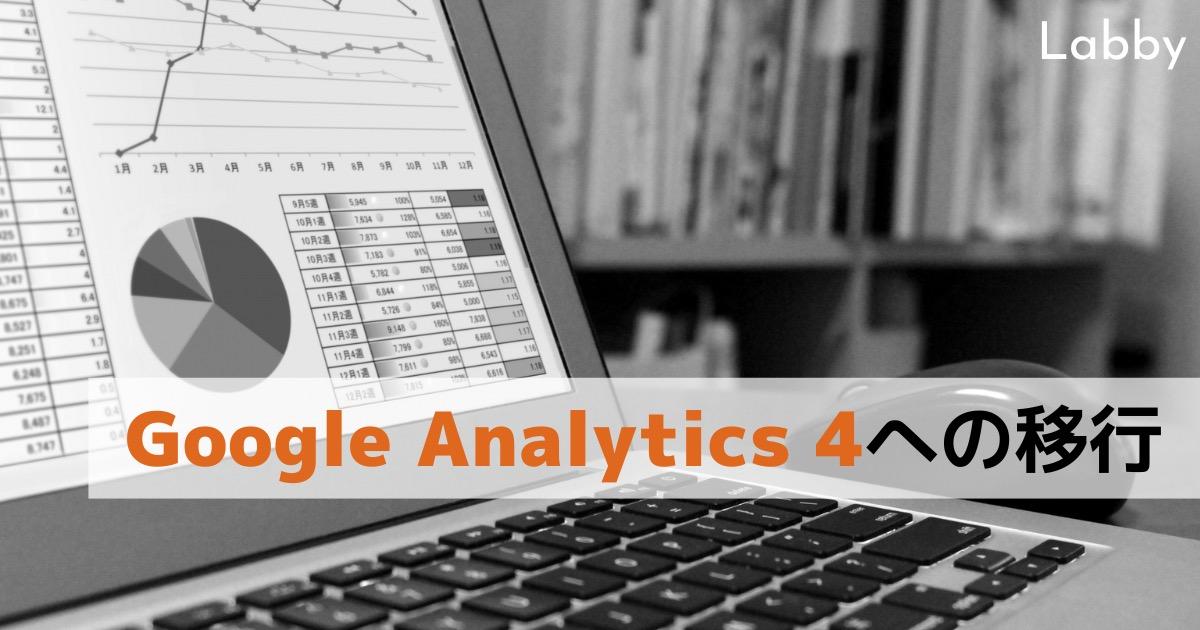
はじめに
これまでの「Google Analytics(ユニバーサルアナリティクス)」が2023年7月1日から使えなくなることがアナウンスされています。
Labbyをご利用中のお客様で従来のGoogle Analyticsを導入している方は、本記事を参考に「Google Analytics 4 (GA4)」に切り替えを行ってください。
※新しくGoogle Analytics 4を設定する場合は、以下の記事をご覧ください。
Labbyで作成した研究室ホームページにGoogle Analytics4を導入する方法【2022年11月更新】
対象となる方
Labby管理画面の [設定] の「Google Analytics測定ID」の欄に「UA」から始まるIDが設定されている方が対象となります。
以下の作業で新たな測定IDを発行していただき、設定し直してください。

Google Analytics 4への切り替え
まずはじめにGoogle Analytics ( https://analytics.google.com/analytics/web/ )の画面を開いてください。
切り替えが必要な場合、上部に注意書きが表示されているので、「開始」をクリックしてください。

下記の画面に切り替わるので「はじめに」をクリックしてください。

下記の画面に切り替わるので「作成して続行」をクリックしてください。

これでGA4プロパティが作成されます。
続いて、作成したプロパティに移動し、測定IDを取得していきます。下記の画面が表示されるので「GA4プロパティに移動」をクリックしてください。

下記の画面に切り替わるので、左メニューから「データストリーム」を選択してください。
続いて、右画面内に表示されるデータをクリックしてください。

「ウェブストリームの詳細」画面が表示されるので、「測定ID」の箇所のコピーボタンを押し、測定IDをコピーしてください。

Labby管理画面に戻り、[設定] の「Google Analytics測定ID」の欄に先ほどコピーした測定IDを貼り付けて、下部の「更新」ボタンを押してください。

これで設定は完了となります。
翌日以降からデータが反映され、Google Analytics 4の新しい画面で分析が可能となります。
従来の画面と大きく変わってしまいますので、簡単な画面の見方については下記をご覧ください。